Aplikace Voice Memo pro iPhone X / 8/7/6/5 vám pomůže zaznamenat hlasovou konferenci o práci, vzácný zvuk v životě, pěkné náčrtky při zpěvu a další. Pro zálohování těchto cenných hlasových poznámek může být někdy nutné převést hlasové poznámky z iPhone. Zde přichází otázka, jak přenášet hlasové poznámky z iPhone do Mac?
Pro přenos dat bude iTunes vždy vaší první myšlenkou. Program iTunes však není dobrou možností přenosu hlasových poznámek z iPhone. Tady vám představíme, jak přenášet hlasové poznámky z iPhone do Mac dvěma způsoby, a bez složitých iTunes, pouze 2 jednoduchými a rychlými způsoby.
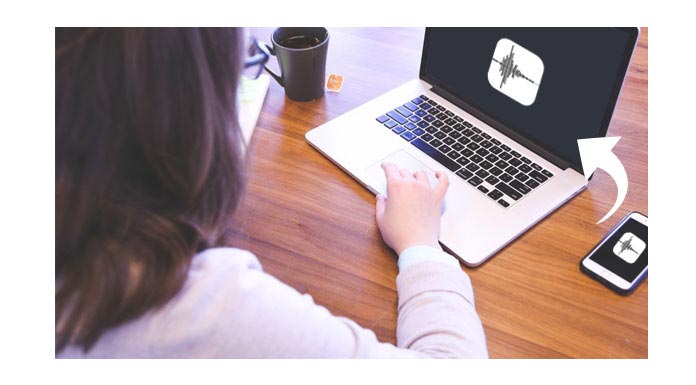
V první části tohoto příspěvku vám ukážeme běžný způsob přenosu hlasových poznámek iPhone do Mac. Tento způsob, jak získat hlasové poznámky z iPhone, je poměrně snadný a bezplatný, protože můžete přenášet hlasové poznámky z iPhone do Mac stejně jako odesílání zpráv / e-mailů ostatním.
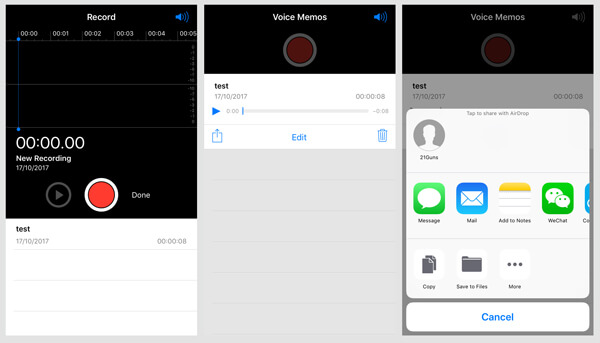
Krok 1 Zapněte iPhone a otevřete Voice Memo app.
Krok 2 Vyhledejte hlasový záznam, který chcete importovat, a klepněte na Share ikona v levém rohu.
Krok 3Vybrat Zpráva or Poštovní zásilkaa vyplňte příslušné informace, například informace o příjemci.
Krok 4 Využít Poslat pro přenos hlasové poznámky z iPhone do Mac.
Poté můžete v počítači Mac otevřít aplikaci Message Message a přijímat iMessage s připojeným souborem hlasových poznámek. Případně otevřete poštovní schránku v systému Mac a stáhněte si hlasové poznámky.
Tímto způsobem můžete bez problémů přenášet hlasové poznámky z iPhone do Mac. Pokud však máte četné hlasové poznámky, které chcete nyní přenést, není použití Správy nebo pošty dobrou volbou. Stačí si přečíst níže uvedené odstavce a přenést spoustu hlasových poznámek nebo hlasových záznamů velké velikosti z iPhone do Mac.
Jak bylo uvedeno výše, doporučujeme vám profesionální aplikaci pro přenos hlasových poznámek pro iPhone - Mac Fone Trans, importovat velké nebo četné hlasové poznámky z iPhone do Mac.
FoneTrans, jako přenos iOS, vám pomáhá přenášet data mezi iPhone, iPad, iPod, MacBook a PC. Bez iTunes vám tento přenos iOS umožňuje přenášet soubory ze starého iPhone do nového iPhone, včetně fotografií, videí, skladeb, kontaktů, zpráv, hlasových poznámek atd.
Krok 1Spusťte přenos hlasových poznámek
Po stažení tohoto výkonného softwaru pro přenos hlasových poznámek pro iPhone do počítače Mac jej nainstalujte a otevřete. Připojte k němu iPhone pomocí kabelu USB. Automaticky rozpozná vaše rozhodnutí o systému iOS a v rozhraní zobrazí jeho základní informace.

Krok 2 Vyberte hlasové poznámky, které chcete přenést
Když se na hlavním rozhraní zobrazí ikona vašeho iPhone, budou všechny typy dat na iPhonu uvedeny v kategoriích na levém ovládacím prvku. V levém ovládacím panelu klikněte na „Média“ a v horní nabídce vyberte „Hlasové poznámky“ a vyberte hlasové nahrávky, které chcete exportovat.
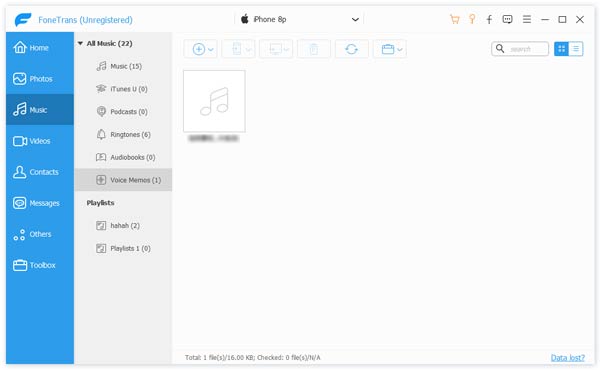
Krok 3 Přenos hlasových poznámek z iPhone do Mac.
Po výběru hlasových poznámek klikněte na „Exportovat“> „Exportovat do Mac“ a vyberte cíl stažených hlasových poznámek. A pak kliknutím na „OK“ snadno přenesete hlasové poznámky z iPhone do Mac.
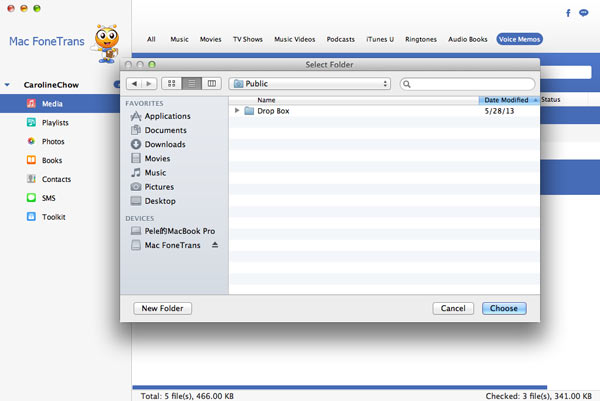
Nyní, bez ohledu na to, kolik máte hlasových poznámek, můžete je jediným kliknutím přenést do Mac během několika sekund. Kromě hlasových poznámek můžete do Macu exportovat i další soubory iPhone, například pohybující se fotografie z iPhone do Mac. Můžete si ho zdarma stáhnout a vyzkoušet.
V tomto příspěvku mluvíme hlavně o tom, jak přenášet hlasové poznámky z iPhone do Mac. Řekneme vám dva způsoby, jak tuto práci zrušit. Ať už chcete přenášet hlasové poznámky iPhone nebo jiné soubory iOS, můžete najít vhodné způsoby, jak to provést.